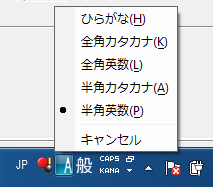Chắc hẳn các bạn đã thử tìm hiều về các phần mềm học tiếng nhật, trong đó có phần mềm gõ tiếng Nhật ? Tuy nhiên ở ngay Windows 7, Microsoft đã trang bị sẵn cho các bạn một bộ gõ tiếng Nhật rồi.












Sau đây chúng ta sẽ xem cách cài đặt và cách gõ tiếng Nhật như thế nào nhé.
I – Cài đặt bộ gõ tiếng Nhật trên Windows 7
Để cài đặt bộ gõ tiếng Nhật hay bất kỳ ngôn ngữ nào khác trên windows 7, các bạn làm theo hướng dẫn sau:
- Bấm Start , chọn Control Panel
- Bấm chọn “Clock , Language and Region” ( hoặc Region and Language nếu bạn để chế độ hiện thị small icon ).

- Bạn sẽ thấy những lựa chọn trong cửa sổ "Regional and Language Option” , trong tab “Keyboard and Languages” chọn “Change keyboards …”.

- Trong cửa sổ “Text Service and Input Languages” bạn cần thêm bộ gõ tiếng Nhật và những thành phần Japanese Keyboard , bấm nút “Add…”.

- Bạn sẽ thấy cửa sổ “Add Input Language” . Cuộn xuống dưới tới phần Japanese , mở rộng mục này để bảo đảm cả Japanese và Microsoft IME đã được lựa chọn.

- Bấm nút OK . Bạn sẽ thấy “Japanese” trong phần “Installed Services”. Cuối cùng bấm nút OK .

Kết thúc bạn sẽ thấy biểu tượng IME trên thanh TaskBar và lựa chọn Japanes khi cần thiết.

II – Cách gõ tiếng Nhật
Bạn có thể gõ tiếng Nhật trên bàn phím tiếng Anh, tức là chọn Hiragana trên Input Mode, và gõ như sau :

- Cũng có thể gõ fu.

- Cũng có thể gõ ji.


- Cũng có thể gõ tya.
- Cũng có thể gõ tyu.
- Cũng có thể gõ tyo.
- Cũng có thể gõ tyu.
- Cũng có thể gõ tyo.

- Cũng có thể gõ tyuu.
- Cũng có thể gõ tyou.
- Cũng có thể gõ tyou.
Gõ chữ Katakana: bằng cách gõ như Hiragana, sau đó nhấn phím F7, và nhấn phím Enter.
Gõ một từ chữ Hán: bằng cách gõ từ đó bằng Hiragana, sau đó nhấn phím Space, chữ Hán sẽ xuất hiện, nếu chữ Hán xuất hiện không phải chữ Hán bạn cần gõ, bạn nhấn phím Space một lần nữa sẽ xuất hiện một cửa sổ cho phép bạn chọn chữ Hán bạn muốn gõ. Sau đó nhấn phím Enter để chọn chữ Hán. Ví dụ gõ từ Kanji, bạn gõ かんじ, rồi gõ phím Space, nếu chưa xuất hiện chữ Hán bạn muốn gõ, bạn gõ tiếp phím Space, một ô cửa sổ sẽ xuất hiện trên màn hình để bạn chọn chữ Hán như sau
Bạn tiếp tục gõ phím Space để chọn chữ Hán bạn muốn gõ, sau đó nhấn phím Enter.

Trên đây chúng tôi đã hướng dẫn cho các bạn cách cài đặt phần mềm học tiếng Nhật có sẵn trên Windows 7 và cách gõ tiếng Nhật trên Windows 7. Hy vọng với những thông tin bổ ích trên sẽ giúp bạn học tiếng Nhật cũng như làm việc với tiếng Nhật hiệu quả hơn.
lophoctiengnhat.edu.vn


 Ngày khởi sự
Ngày khởi sự